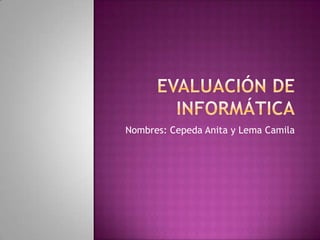
Evaluación de informática
- 1. Nombres: Cepeda Anita y Lema Camila
- 2. Voki es un servicio que nos permite crear nuestro propio avatar personalizado. Permite ponerle complementos y modificar su apariencia, como novedad permite ponerle nuestra
- 3. 1: Ingresamos al Internet. 2. Ingresa la dirección: www.voki.com 3: Hacemos clic en registrar para usar el VOKI, es necesario que nosotros estemos registrados.
- 4. 4:Completar el formulario con los datos que ahí nos pidan. Cuando ya hayamos terminado, tenemos que revisar nuestro correo electrónico para así activar la cuenta. 5:Debemos colocar nuestro correo, al cual se nos enviará la confirmación de la cuenta en VOKI. Este será además nuestro nombre de usuario, después creamos una contraseña. Confirma la contraseña. Debemos ingresar los datos que nos solicitan. 6:Luego de haber completado el formato aceptamos los términos y vamos a nuestro correo donde nos confirma la activación de nuestra cuenta en Voki.
- 5. 7:Luego podremos acceder nuestro tu e-mail y la clave de acceso que, registramos en Voki y aquí podremos crear nuestro voki, donde nos darán la bienvenida con nuestro nombre de usuario 8:Luego damos clic en crear, una de las cosas que hace interesante esta herramienta es que nos permite personalizar el producto final. 9: Damos un clic e iniciamos Aquí aparece el nombre de usuario . 10: 1 2 3 Estos tres botones nos permiten cambiar opciones relacionadas con: 1. (Cabeza), 2. (ropas) 3. (gafas y accesorios).
- 6. 11:Una vez listo damos clic en Done Estos botones nos permitirán cambiar las opciones relacionadas con la voz del voki. 12: En la pantalla podemos elegir el tamaño con el cual deseamos que se reproduzca. 14: Nos sirve para poder observar nuestro Voki ejecutando en nuestro Blog. 15: Grabamos mensaje desde nuestra computadora . 16:Subir un archivo con nuestro mensaje de voz. Una vez listo damos clic en Done .En este espacio encontraras 2 pestañas que nos permiten: Color podemos cambiar el color de los ojos, piel, boca y cabello, podemos cambiar el aspecto de boca, anchura, cuerpo, etc., moviendo las barras hacia la izquierda y derecha. Cambiar los colores del reproductor Una vez acabado pulsamos Publish y ya tendremos nuestro primer voki.
